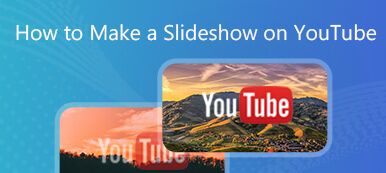Entdecken Sie die Gründe für das Problem Der VLC Media Player spielt keine YouTube-Videos ab, was auf die Inkompatibilität mit dem dynamischen Streaming-Protokoll DASH zurückzuführen ist. Entdecken Sie praktische Lösungen, einschließlich der Aktualisierung von VLC und der Verwendung alternativer Plattformen oder Tools von Drittanbietern. Navigieren Sie durch umfassende Schritte und stellen Sie sicher, dass Ihr YouTube-Erlebnis den Richtlinien zur Optimierung der Videowiedergabe mit VLC entspricht. Erhalten Sie zusätzliche Einblicke in VLC-bezogene Probleme und ermöglichen Sie Benutzern die Fehlerbehebung und die Verbesserung ihres Streaming-Erlebnisses.
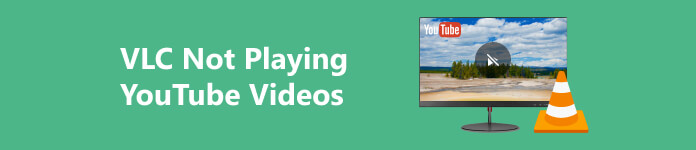
- Teil 1. Warum spielt VLC keine Videos von YouTube ab?
- Teil 2. Allgemeine Lösungen für YouTube-Videos, die in VLC nicht abgespielt werden
- Teil 3. Tipp: Wie kann man beschädigte YouTube-Videos reparieren?
- Teil 4. Häufig gestellte Fragen dazu, dass VLC keine YouTube-Videos abspielt
Teil 1. Warum spielt VLC keine Videos von YouTube ab?
VLC steht für VideoLAN Client. VideoLAN ist eine gemeinnützige Organisation, die VLC entwickelt hat. Der Player wird als Client bezeichnet, da er nach dem Client-Server-Modell zum Streamen und Empfangen von Medien von einem Server verwendet werden kann. VLC kann keine YouTube-Videos abspielen, da YouTube das dynamische Streaming-Protokoll oder DASH verwendet, das mit der Wiedergabe von VLC nicht kompatibel ist. DASH erleichtert die dynamische Anpassung und stellt eine Herausforderung für die Fähigkeiten von VLC dar. Daher benötigt VLC eine direktere Unterstützung für das Streamen von YouTube-Inhalten. Aufgrund dieser Protokollunterschiede müssen Benutzer auf alternative Methoden oder spezielle Plattformen zurückgreifen, um auf YouTube-Videos zuzugreifen.
Teil 2. Allgemeine Lösungen für YouTube-Videos, die in VLC nicht abgespielt werden
1. Durch die Aktualisierung von VCL
Aktualisieren Sie VLC auf die neueste Version, um die Kompatibilität und Leistung zu verbessern. Neue Versionen beheben häufig Probleme und sorgen für eine bessere Unterstützung von Formaten und Streaming-Protokollen, wodurch möglicherweise Wiedergabeprobleme bei YouTube-Videos behoben werden. Bleiben Sie auf dem Laufenden und genießen Sie ein reibungsloseres Multimedia-Erlebnis mit den neuesten Funktionen und Optimierungen.
2. Verwenden Sie einen Browser oder eine YouTube-App
Entscheiden Sie sich für einen Webbrowser oder die offizielle YouTube-App, da VLC möglicherweise keine direkte Unterstützung für YouTube-Streaming bietet. Die Nutzung dieser Plattformen gewährleistet ein reibungsloseres Erlebnis, da sie mit den dynamischen Streaming-Protokollen von YouTube kompatibel sind. Es gibt auch verfügbar VLC Media Player Alternativen Sie können Ihre Videos online streamen.
3. Tools oder Erweiterungen von Drittanbietern
Erkunden Sie Tools oder Browsererweiterungen von Drittanbietern vorsichtig, um YouTube-Video-URLs in VLC zu extrahieren und abzuspielen. Beachten Sie jedoch, dass diese Methoden möglicherweise unzuverlässig sind und möglicherweise gegen die Nutzungsbedingungen von YouTube verstoßen, was zu unvorhergesehenen Konsequenzen führen kann. Seien Sie vorsichtig, verstehen Sie die damit verbundenen Risiken und priorisieren Sie die Einhaltung der Plattformrichtlinien, um ein problemloses Erlebnis bei der Verwendung externer Tools für die VLC- und YouTube-Integration zu gewährleisten.
4. Überprüfen Sie die Internetverbindung
Stellen Sie eine stabile Internetverbindung sicher, wenn Streaming-Probleme in VLC auftreten. Überprüfen Sie die Konnektivität, indem Sie Ihren Router neu starten oder zu einem alternativen Netzwerk wechseln, um mögliche Störungen zu beheben, die sich auf die Videowiedergabe auswirken könnten. Ein stabiles Netzwerk ist für nahtloses Streaming von entscheidender Bedeutung. Die Fehlerbehebung dieser Schritte kann dazu beitragen, Probleme im Zusammenhang mit der Konnektivität zu lösen und ein reibungsloseres Multimedia-Erlebnis in VLC zu gewährleisten.
5. Überprüfen Sie die YouTube-URL
Überprüfen Sie die Richtigkeit und Gültigkeit der YouTube-Video-URL in VLC, um Wiedergabeprobleme zu beheben. Stellen Sie sicher, dass der Link korrekt und gültig ist, da Ungenauigkeiten zu Problemen führen können. Überprüfen Sie noch einmal die Richtigkeit der URL und versuchen Sie es mit einem anderen Video, um festzustellen, ob das Problem weiterhin besteht. Bestätigen Sie, dass die angegebene URL eine gültige und aktuelle Quelle ist, um Fehler effektiv beheben zu können und eine unterbrechungsfreie Wiedergabe in VLC zu genießen.
Teil 3. Tipp: Wie kann man beschädigte YouTube-Videos reparieren?
Apeaksoft Video Fixer zeichnet sich als unschätzbares Tool zum Reparieren beschädigter Videos vor dem Hochladen auf YouTube aus. Vollgepackt mit leistungsstarken Funktionen behebt es effizient Videoprobleme, einschließlich Störungen und Beschädigungen, und stellt sicher, dass Ihre Inhalte den YouTube-Standards entsprechen. Seine benutzerfreundliche Oberfläche macht es zu einer zuverlässigen Lösung zur Verbesserung der Videoqualität und zur Gewährleistung eines nahtlosen Seherlebnisses. Sehen Sie sich die unten aufgeführten einfachen Schritte an.
Schritt 1 Laden Sie Apeaksoft Video Fixer herunter und installieren Sie es auf Ihrem Computer. Anschließend wird die Anwendung gestartet.
Schritt 2 Fahren Sie fort, indem Sie auf klicken + Symbol auf der linken Seite der Benutzeroberfläche, um das beschädigte Video hinzuzufügen, das Sie mit Apeaksoft Video Fixer auf YouTube hochladen möchten
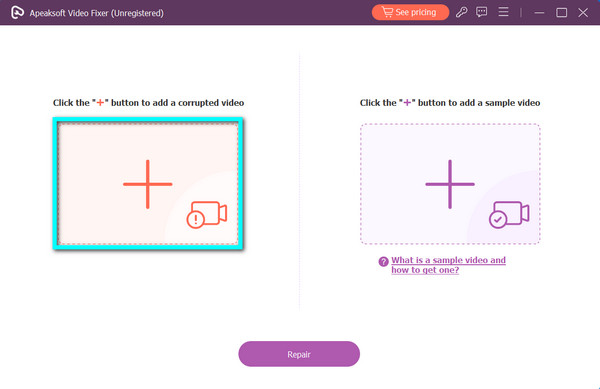
Schritt 3 Klicken Sie dann auf, um das Beispielvideo hinzuzufügen + Schild auf der anderen oder rechten Seite der Schnittstelle. Beachten Sie, dass die Auswahl des richtigen Beispielvideos von entscheidender Bedeutung ist, da es als Handbuch der App zum Reparieren des beschädigten Videos dient.
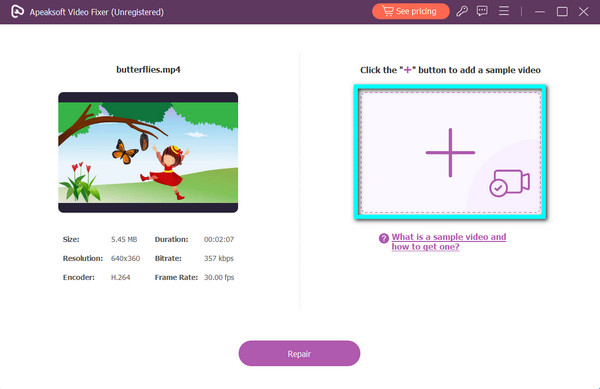
Schritt 4 Sobald beide Videos hinzugefügt wurden, klicken Sie auf Reparatur Klicken Sie auf die Schaltfläche, um den Videoreparaturvorgang zu starten.
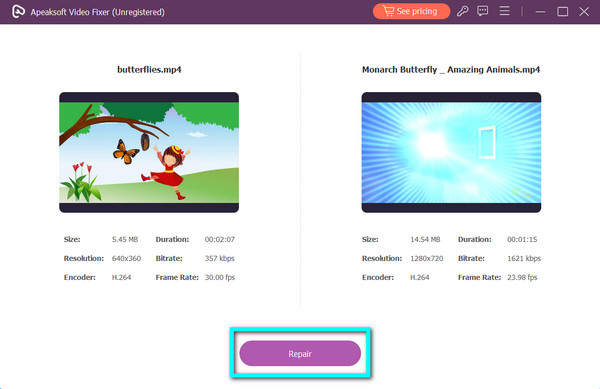
Schritt 5 Klicken Sie nach Abschluss des Reparaturvorgangs auf Speichern Taste. Das reparierte Video wird auf Ihrem Gerät gespeichert und kann auf YouTube hochgeladen werden.

Teil 4. Häufig gestellte Fragen dazu, dass VLC keine YouTube-Videos abspielt
Ist es legitim, YouTube-Videos in VLC abzuspielen?
Das Abspielen von YouTube-Videos in VLC verstößt möglicherweise gegen die Nutzungsbedingungen von YouTube, da dadurch die vorgesehene Plattform umgangen wird. Es wird empfohlen, für die Wiedergabe die offizielle Website oder App von YouTube zu verwenden, deren Richtlinien zu respektieren und ein legitimes Seherlebnis sicherzustellen.
In welches Format streamt VLC Videos?
VLC kann Videos in verschiedenen Formaten streamen, einschließlich, aber nicht beschränkt auf MPEG, AVI, ASF, WMV, MP4, MKV und mehr. Dank seiner Vielseitigkeit können Benutzer Inhalte in Formaten streamen, die mit einer Vielzahl von Geräten und Plattformen kompatibel sind.
Warum hat mein Video in VLC nur Ton?
Das Problem, dass in VLC nur Ton vorhanden ist, könnte an einem fehlenden oder inkompatiblen Videocodec liegen. Stellen Sie sicher, dass Ihr Videodateiformat unterstützt wird, aktualisieren Sie VLC auf die neueste Version oder erwägen Sie die Installation des erforderlichen Codec-Pakets, um das Wiedergabeproblem zu beheben.
Wie konvertiert man das Videoformat in VLC Android?
Konvertieren Sie in VLC für Android ein Videoformat, indem Sie die App öffnen, das Video auswählen, auf die drei Punkte für Optionen tippen, „Konvertieren“ auswählen, das gewünschte Format angeben und den Konvertierungsprozess starten. VLC erstellt eine neue Datei im gewählten Format. Sie können auch a verwenden Kostenloser Online-Videokonverter dafür.
Kann VLC YouTube-Videos herunterladen?
Nein, VLC bietet keine integrierte Funktion zum Herunterladen von YouTube-Videos. Das Herunterladen von YouTube-Inhalten ohne Genehmigung verstößt gegen deren Nutzungsbedingungen. Benutzer, die YouTube-Videos herunterladen möchten, sollten die Verwendung spezieller Tools oder Plattformen in Betracht ziehen, die den YouTube-Richtlinien entsprechen.
Zusammenfassung
VLC spielt keine YouTube-Videos ab Dies ist auf die mangelnde Unterstützung des Dynamic Streaming Protocol (DASH) von YouTube zurückzuführen. Obwohl Lösungen wie die Aktualisierung von VLC, die Verwendung alternativer Plattformen oder die Erkundung von Tools von Drittanbietern verfügbar sind, ist Vorsicht geboten, um potenzielle Richtlinienverstöße zu vermeiden. Apeaksoft Video Fixer erweist sich als zuverlässige Option zum Reparieren beschädigter Videos vor dem Hochladen. Denken Sie daran, die Bedingungen von YouTube einzuhalten, um ein legitimes und nahtloses Seherlebnis zu gewährleisten. Entdecken Sie weitere Apeaksoft-Anleitungen zur Optimierung Ihrer Videoerlebnisse.